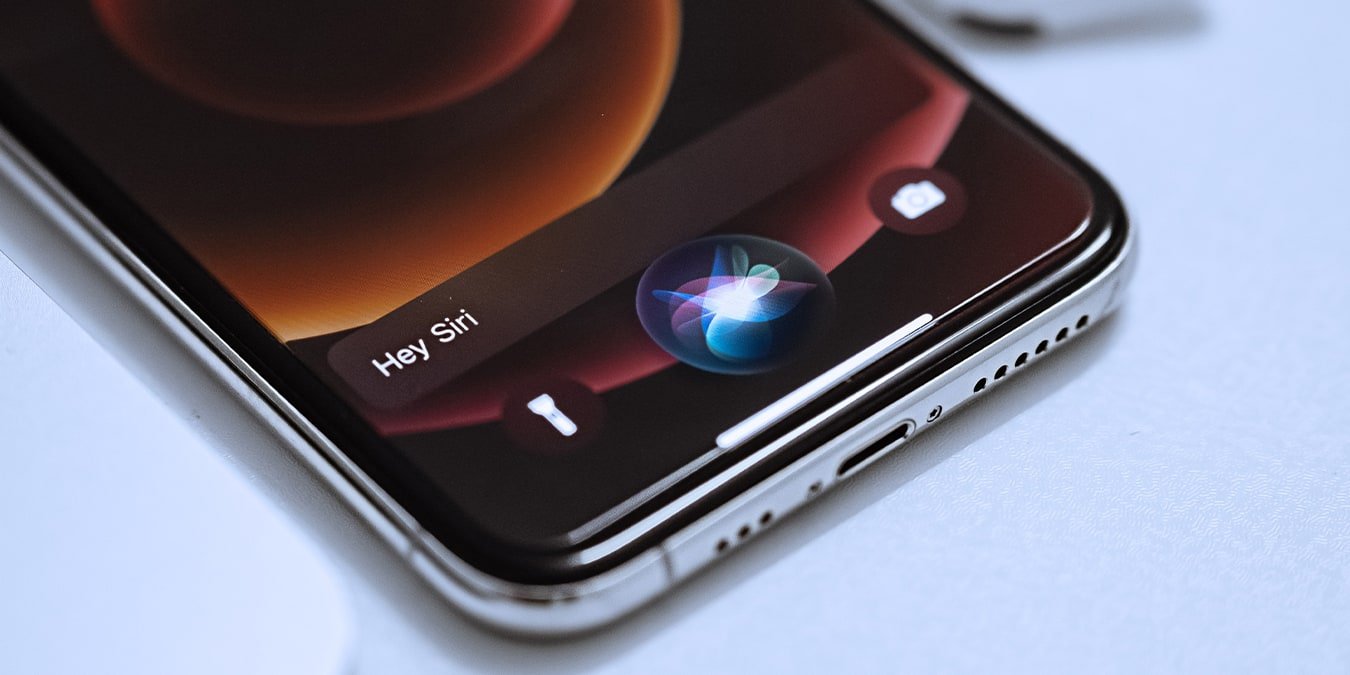Apple представила «Быстрые команды Siri» еще в iOS 12, выпущенной в 2018 году. За это время было внесено множество изменений, и они к лучшему. То, что изначально было ограничено Siri, теперь доступно в виде отдельного встроенного приложения под названием «Ярлыки». Если вы опытный пользователь и хотите научиться создавать ярлыки Siri на своем iPhone или iPad, знайте, что вы попали по адресу.
В этом кратком руководстве мы представляем вам два разных способа создания ярлыков Siri на вашем iPhone или iPad: путем установки существующих или создания собственных (с нуля). Вот все, что вам нужно знать.
Также читайте: 20 лучших ярлыков Siri для опытных пользователей iOS
1. Используйте галерею ярлыков
С помощью приложения «Ярлыки» (которое предустановлено) вы можете получить доступ к большому количеству ярлыков Siri. Эта часть приложения «Ярлыки» называется «Галерея». Следуйте этим инструкциям, чтобы использовать его.
1. Когда вы запустите приложение «Ярлыки», откроется вкладка «Мои ярлыки». Вы можете получить доступ к разделу Галерея с помощью значка в нижней части экрана.
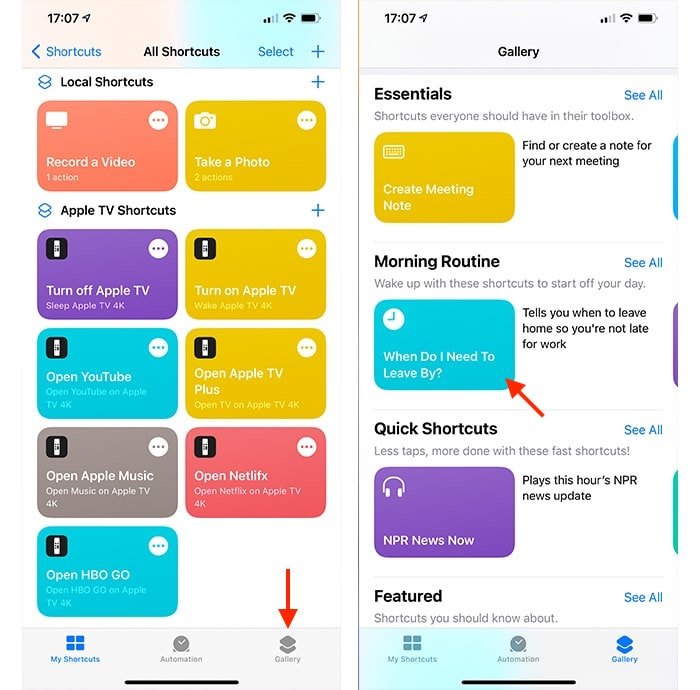
2. Галерея ярлыков содержит коллекцию готовых ярлыков, рассортированных по удобным категориям. Когда вы найдете тот, который вам нравится, выберите его (чтобы открыть его обзор), затем нажмите кнопку «Добавить ярлык».
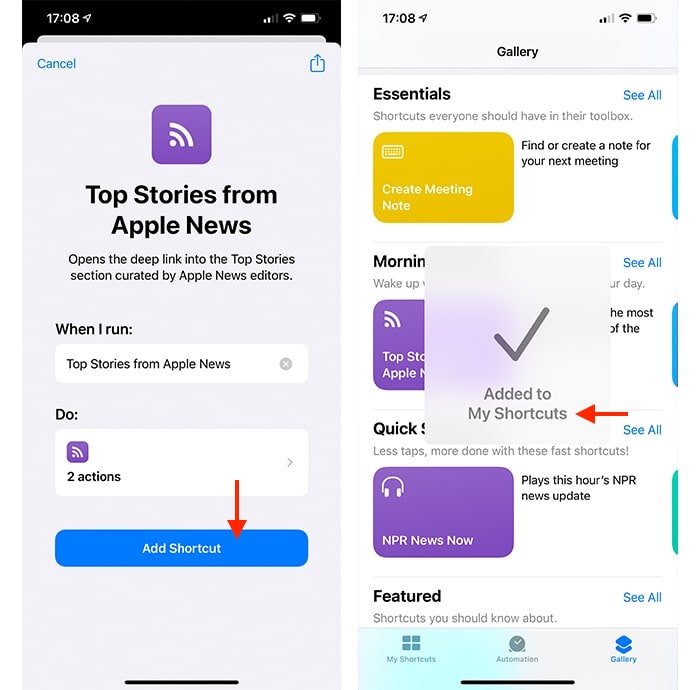
3. Когда вы откроете свою библиотеку, вы найдете новый ярлык. Нажмите на три точки в правом верхнем углу ярлыка, чтобы увидеть действия, которые будет выполнять этот ярлык. Вы можете внести любые изменения по вашему желанию, изменив ярлык в соответствии со своими потребностями.
Наконец, имейте в виду, что вы можете активировать эти ярлыки, нажав на их значки/миниатюры. Альтернативно вы можете произнести название ярлыка, который хотите активировать (конечно, используя Siri). Таким образом, они больше не ограничиваются только Siri, что, безусловно, хорошо.
Читайте также: 21 из лучших советов и подсказок FaceTime, которые помогут использовать его как профессионал
2. Создайте свои собственные ярлыки Siri
Если вы не можете найти в галерее ярлыков, отвечающий вашим запросам, вы можете создать свой собственный с нуля. Вот как.
1. Еще раз запустите приложение «Ярлыки». Обязательно нажмите «Мои ярлыки».
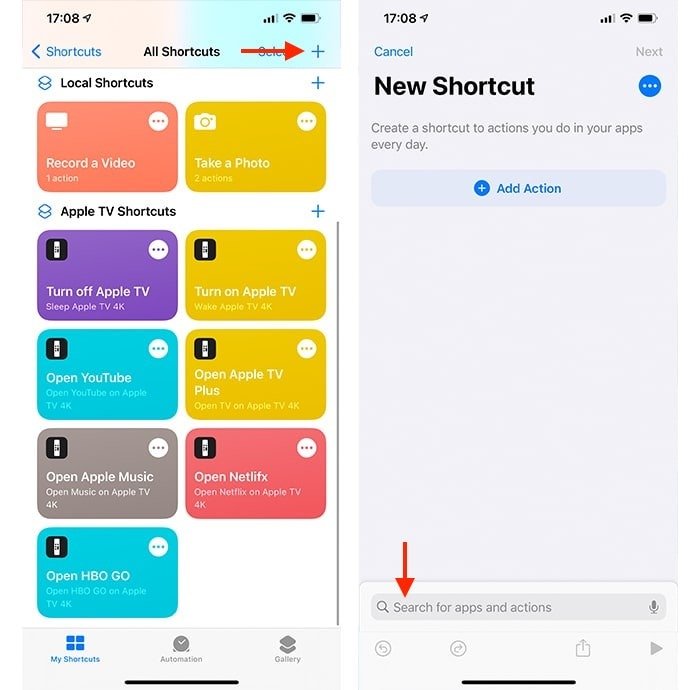
2. Нажмите на значок «+» в правом верхнем углу экрана.
3. Взгляните на нижнюю часть экрана, где вы найдете пустое поле с просьбой выполнить поиск приложений и действий. Обязательно нажмите на него и найдите нужное действие/приложение.
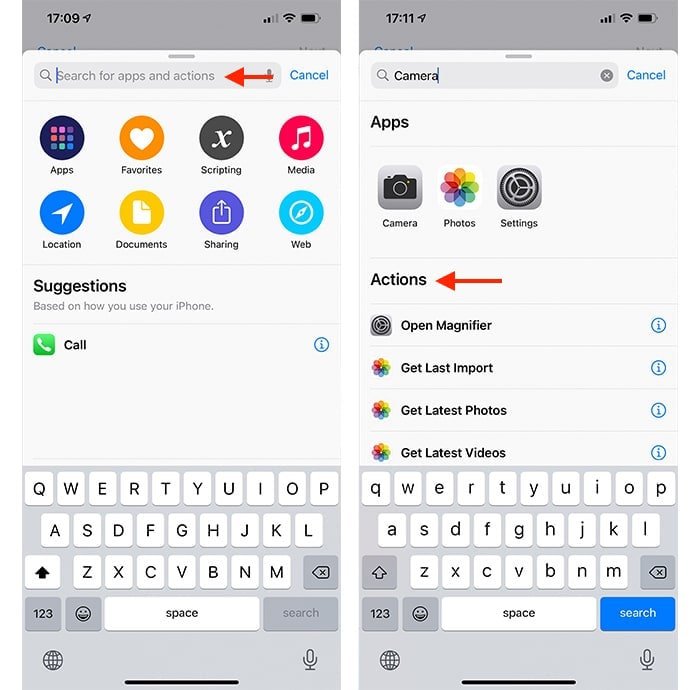
4. Нажатие на определенное приложение покажет все действия, которые вы можете выполнить с этим приложением. Нажмите на значок информации, чтобы узнать больше о том, как работает это действие.
5. Коснитесь действия, чтобы добавить его в ярлык, и продолжайте, пока не добавите все необходимые действия. Вы можете нажать и удерживать любое действие, чтобы перетащить его вверх или вниз по ярлыку.
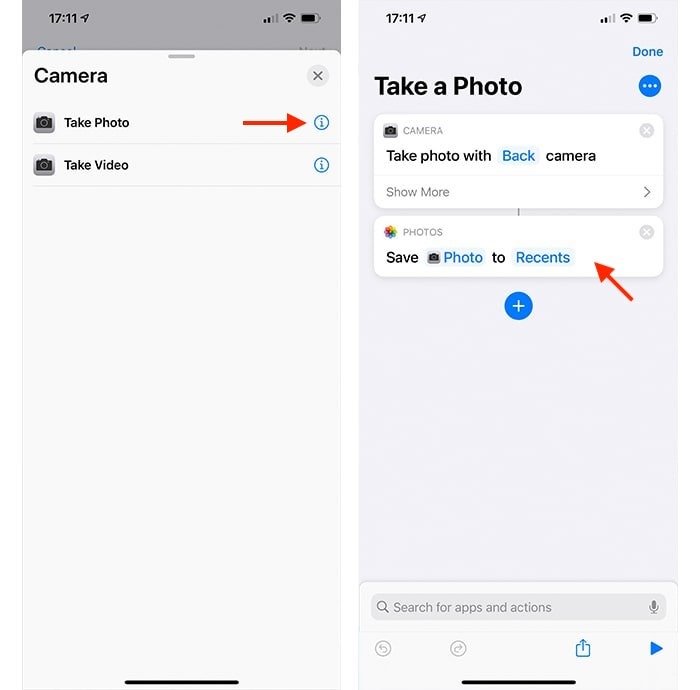
6. Чтобы протестировать ярлык, коснитесь значка «Воспроизвести» в правом нижнем углу.
7. Завершив создание ярлыка, нажмите «Далее» (в правом верхнем углу). Укажите имя и нажмите «Готово», чтобы сохранить ярлык в библиотеке.
Если вам не удается создать ярлык, который будет работать так, как вы ожидаете, попробуйте поискать в Галерее другой ярлык, выполняющий аналогичное действие. Затем вы можете просмотреть список действий, чтобы понять, как это работает.
Заключение
Вы никогда не сможете настроить iPhone так же, как настроить Android-устройство . Но с появлением Siri Shortcuts пользователи iPhone теперь имеют гораздо больший уровень контроля над управлением обычными задачами. Они не понравятся всем, но ярлыки могут существенно сэкономить время опытным пользователям.
Что касается создания ярлыков Siri на iPhone, обязательно изучите как установить сторонние ярлыки Siri . И наконец, вот еще как использовать ярлыки Siri на Apple Watch .